
Im vorherigen Artikel „PS-Tipps: So erstellen Sie in wenigen Sekunden ein Puzzle-Poster (Bild- und Textschritte)“ habe ich Ihnen die einfache Verwendung von PS-Puzzles vorgestellt und Sie können es zu einem schönen Bild kombinieren in nur wenigen Schritten. Im folgenden Artikel erfahren Sie, wie Sie mit PS handgezeichnete Skizzeneffekte aus Bildern erstellen. !

Die Vergleichstabelle für den handgezeichneten Skizzeneffekt sieht wie folgt aus:

1. Öffnen Sie die PS-Software, importieren Sie Ihr Lieblingsfoto und Drücken Sie Strg+J, um eine Ebene zu kopieren.
2. Drücken Sie Strg+Umschalt+U, um die entfernte Farbebene zu entfernen, und drücken Sie Strg+I, um den Ebenenüberblendungsmodus umzukehren.
3. Wählen Sie in der Menüleiste Filter > Andere > und stellen Sie den minimalen Fensterradius auf 2 ein.

4. Doppelklicken Sie, um den Ebenenstil einzugeben, halten Sie die Alt-Taste gedrückt und ziehen Sie den Schieberegler zur Bestätigung auf etwa 80 und erstellen Sie dann eine neue Maske.
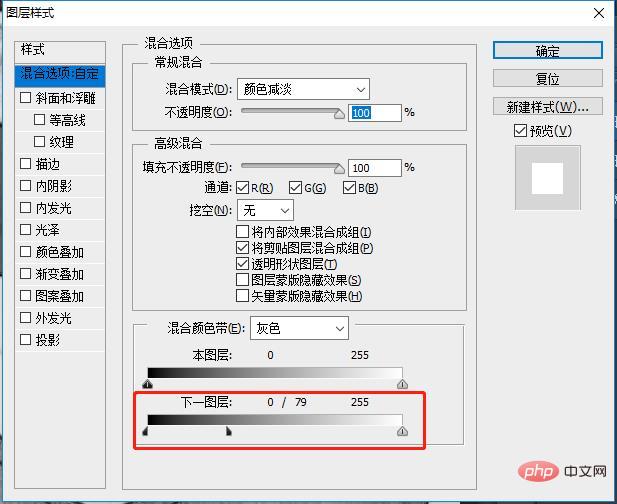
5. Wählen Sie in der Menüleiste Filter > Rauschen > Rauschen und stellen Sie den Wert im Fenster Rauschen hinzufügen auf 100 % ein.
6. Wählen Sie in der Menüleiste Filter > Unschärfe > und stellen Sie zur Bestätigung den Winkel im Bewegungsunschärfefenster auf 60 Grad ein.
7. Drücken Sie Strg+Alt+Umschalt+e, um die Ebenen zusammenzuführen, ändern Sie den Mischmodus auf „Multiplizieren“ und passen Sie die Deckkraft an.
Der Endeffekt ist wie folgt:

Empfohlenes Lernen: PS-Video-Tutorial
Das obige ist der detaillierte Inhalt vonBringen Sie Schritt für Schritt bei, wie Sie mit PS Bilder in den Skizzenstil umwandeln (teilen). Für weitere Informationen folgen Sie bitte anderen verwandten Artikeln auf der PHP chinesischen Website!
 So zeichnen Sie gepunktete Linien in PS
So zeichnen Sie gepunktete Linien in PS
 ps ausgewählten Bereich löschen
ps ausgewählten Bereich löschen
 ps Vollbild-Tastenkombination beenden
ps Vollbild-Tastenkombination beenden
 PS Farbeimer-Tastenkombinationen
PS Farbeimer-Tastenkombinationen
 So ändern Sie die Größe von Bildern in PS
So ändern Sie die Größe von Bildern in PS
 So ändern Sie die Farbe des PS-Pinsels
So ändern Sie die Farbe des PS-Pinsels
 So machen Sie den Hintergrund in PS transparent
So machen Sie den Hintergrund in PS transparent
 PS Kanten-Tastenkombinationen anpassen
PS Kanten-Tastenkombinationen anpassen